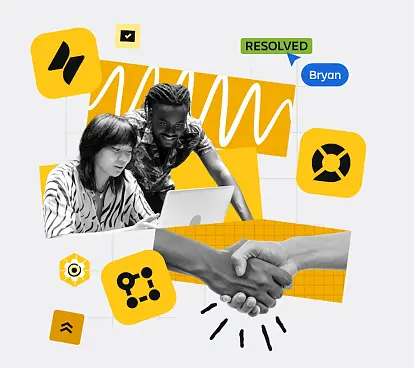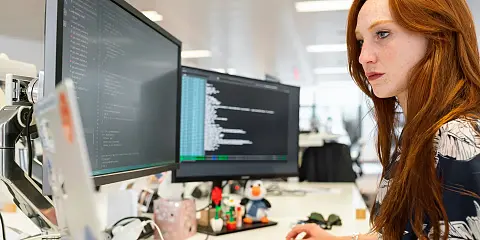
Sandbox: un entorno donde experimentar y probar cambios antes de implementarlos en producción
1 de septiembre de 2025
Descubre qué es, cuáles son sus ventajas y cómo crearla ⬇️
¿Qué es una "Sandbox"?
En Atlassian Cloud, una "Sandbox" hace referencia a un entorno de desarrollo o/y pruebas que se encuentra aislado y separado del entorno de producción principal. El objetivo es probar nuevas configuraciones, personalizaciones, aplicaciones sin afectar negativamente al sistema en producción.
Actualmente es una funcionalidad que se ofrece con el licenciamiento Premium y Enterprise, de todas las aplicaciones con este nivel de licenciamiento que se tenga en la instancia, es decir si tenemos Jira, Jira Service Management o Confluence con licencias Premium o Enterprise podremos crear una instancia Sandbox de cada uno de estos productos. No se pagará por esta instancia, pero hay que tener en cuenta que todos las Apps adicionales del Marketplace que se incluyan en este entorno sí que facturarán según política del fabricante.
Ventajas de una Sandbox
Por si no tienes claro en qué puede beneficiarte tener una Sandbox, aquí van las principales ventajas:
-
Copiado de instancia en producción: Podemos hacer una copia exacta de nuestro Jira de producción en cualquier momento.
-
Seguridad en las pruebas: Una Sandbox proporciona un espacio seguro y aislado para probar cambios sin riesgo de afectar a los datos o procesos en la plataforma en producción, de esta manera se evita interrupciones.
-
Desarrollo de configuraciones: Los equipos de desarrollo pueden probar nuevas configuraciones, flujos de trabajo, reglas de automatización y personalizaciones en un entorno previo antes de implementarlas en producción. Esto ayuda a reducir errores y garantiza que las configuraciones sean efectivas.
-
Evaluación de aplicaciones: Permiten probar nuevas aplicaciones y complementos sin afectar igualmente a la instancia en producción. Esto facilita a los equipos a tomar decisiones informadas sobre qué herramienta son más adecuadas para sus necesidades.
-
Capacidad de entrenamiento: estos entornos pueden servir también para capacitar a nuevos usuarios o proporcionar formación sobre herramientas de Atlassian sin riesgos para los datos de producción.
-
Experimentación sin riesgos: los equipos pueden experimentar con nuevas ideas y enfoques sin impacto por las consecuencias negativas en producción. Fomentará la innovación y la mejora continua.
Si llegas hasta el final del artículo, verás también una serie de limitaciones o inconvenientes que es importante que revises.
Cómo crear una Sandbox
Nuestra recomendación en cualquier caso, es utilizar este recurso que nos brinda Atlassian y por eso queremos mostrarte exactamente cómo crear una Sandbox y cómo realizar su configuración.
Para ello es necesario que tengas permisos de administrador del site, y accedas a admin.atlassian.com
En el menú lateral izquierdo verás un apartado de “Sandbox”.
Es necesario permisos de administrador, y dentro del apartado de Productos, menú de la izquierda "Sandbox".
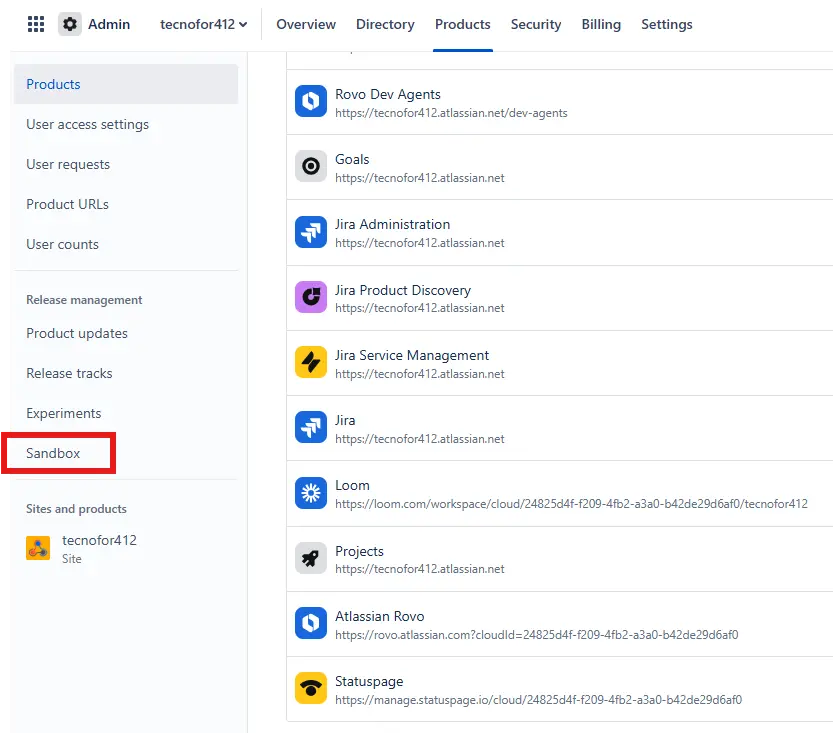
La propia página te mostrará el botón para crear una nueva Sandbox.
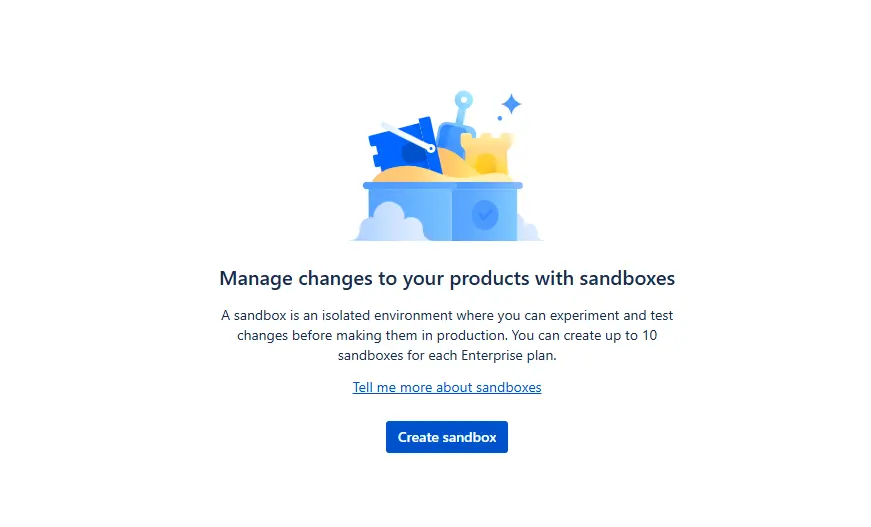
Ten en cuenta que a la hora de crear una Sandbox, realmente se está creando una nueva instancia con su url correspondiente. De ahí que Atlassian te pida confirmar este dato antes de la creación del entorno:
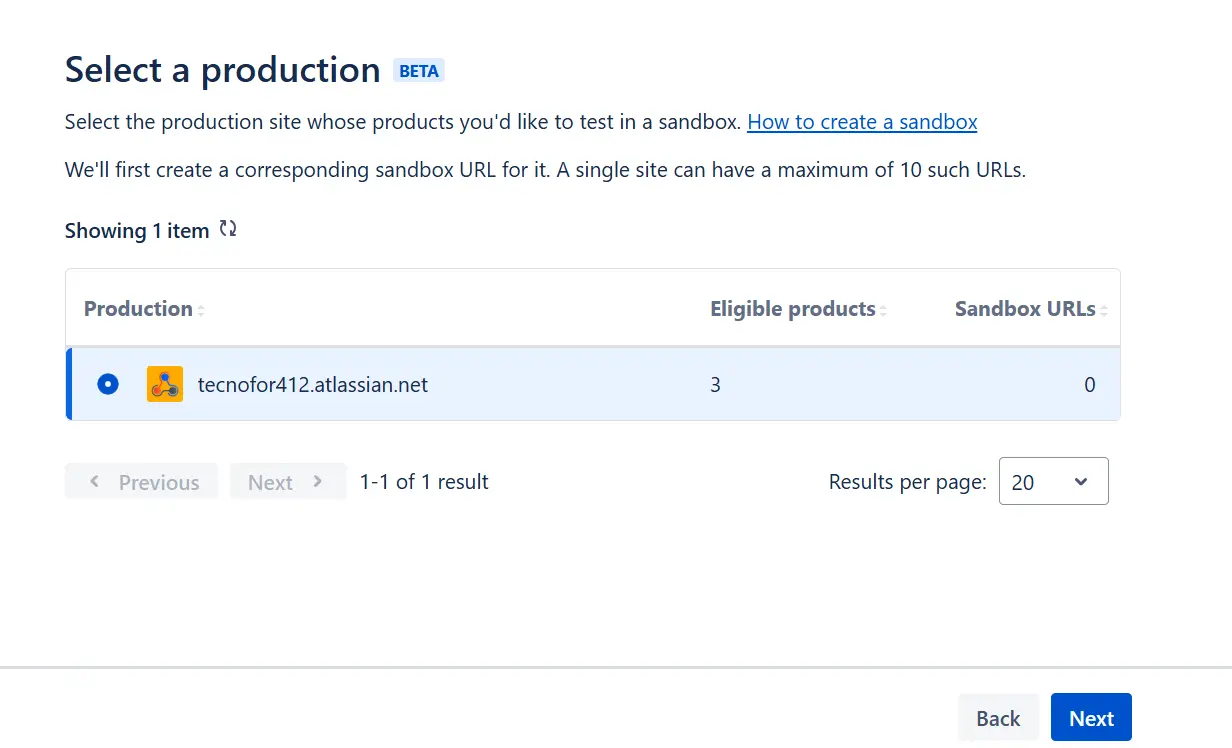
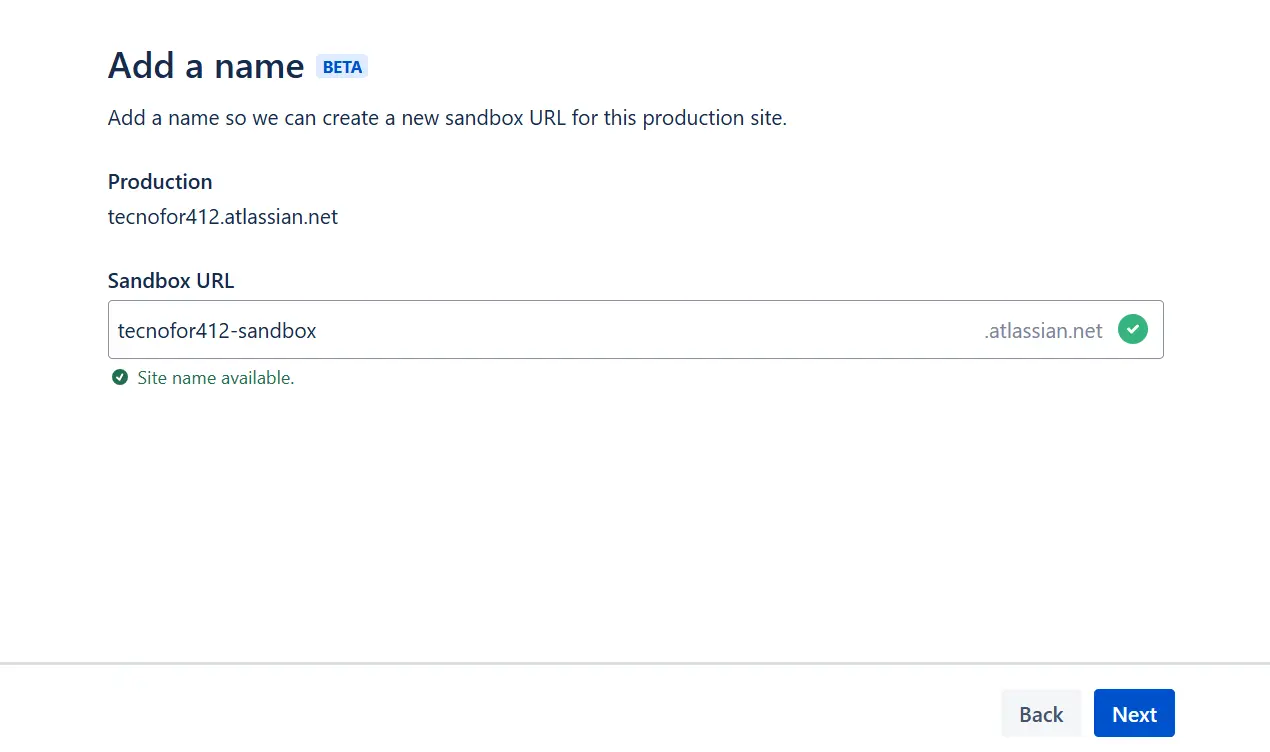
Podrás seleccionar qué aplicaciones quieres activar en la Sandbox:
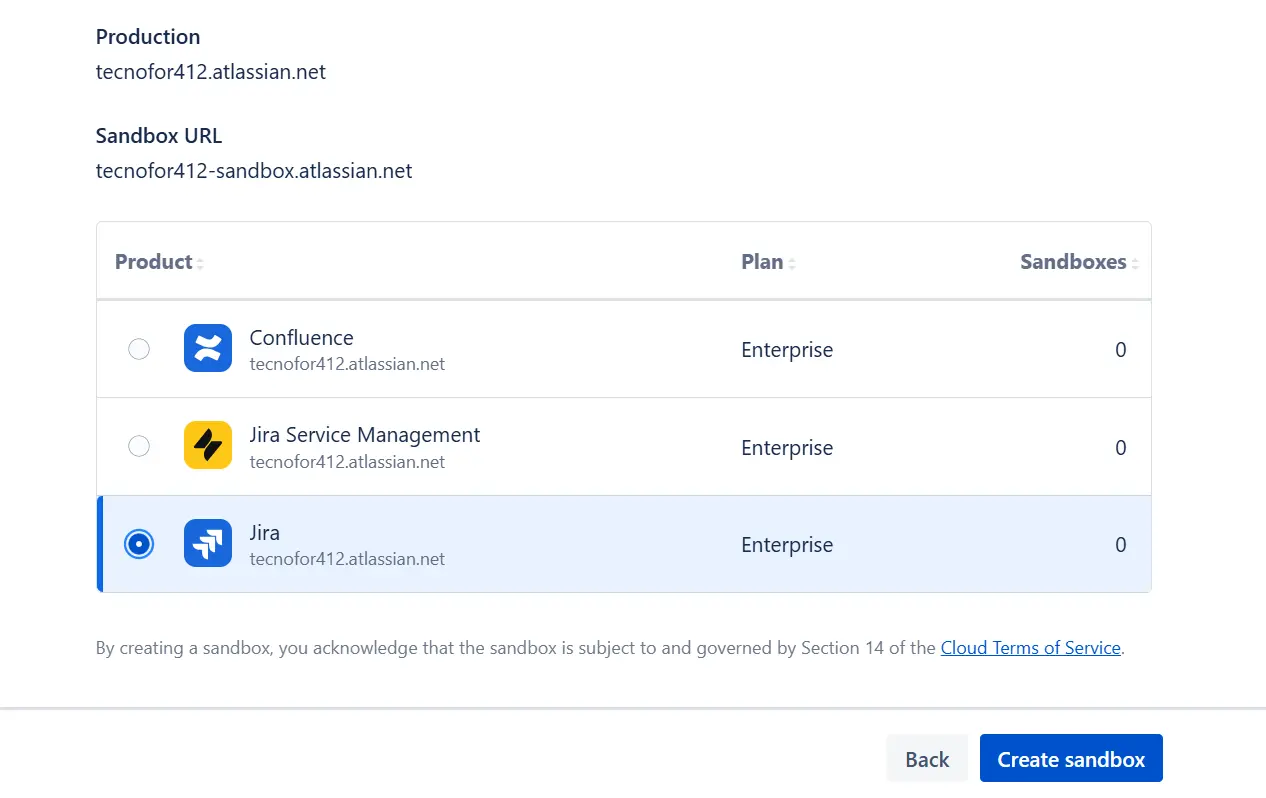
En cuestión de segundos la Sandbox estará ya generada. Te llegará un email confirmando su acceso en cuanto esté lista para utilizar:
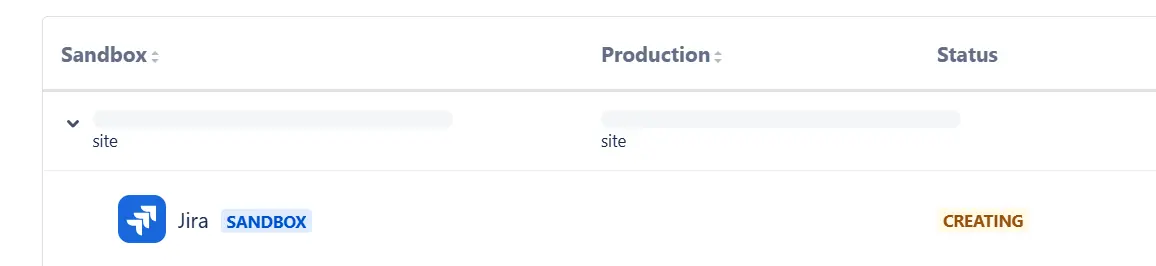
Su estado pasará de “Creating” a “Online”
Ahora bien, es importante decir qué datos se quieren volcar a la Sandbox y conocer exactamente qué datos no se copian de forma automática. Como comentábamos al principio, se puede hacer un volcado completo de la instancia, o seleccionar parte de la instancia a copiar. Aquí alguna información relevante a tener en cuenta:
📡 Volcado de datos completo de instancia de producción a Sandbox (qué se copia y que no)
| ✅ Datos que se copian en un Sandbox | ❌ Datos que no se copian en un Sandbox |
|---|---|
Datos de Jira, Jira Service Management y Jira Product Discovery:
|
Datos de Jira, Jira Service Management y Jira Product Discovery:
|
🛰️ Volcado de datos especifico de instancia de producción a Sandbox (qué se copia y que no)
| ✅ Datos que se copian en un Sandbox | ❌ Datos que no se copian en un Sandbox |
|---|---|
|
✅ Usuarios y grupos: Desde los directorios activos e inactivos, los usuarios de Jira Service Management, incluidos los agentes (los agentes se copian en estado inactivo para evitar brechas de seguridad). ✅ Tipos de proyectos: Proyectos archivados (Restáuralos antes de copiarlos), proyectos de Jira Service Management y proyectos gestionados por equipos. ✅ Datos en los work items: Summary, Description, Work type, Status, Priority, Resolution, Labels, Reporter, Assignee, Due date, and Subtasks Algunos campos personalizados (Custom Fields): Text, Date, Number, Time, Labels, Select list (single choice), Checkbox, Radio button, y User picker (single, multiple) Group custom fields, Multi-line text, Environment, @mentions, Watchers and votes, Issue links (including link types), Adjuntos (media, files), Comentarios, Comentarios con seguridad, Story points, Time spent, y Issue. ✅ Jira project data: Work item rank, Epics (epic link, name, color, status, Issue rank), Original Estimate, Remaining Estimate, Flagged, Components, Environment, Sprints, and Versions (affects versions, fix versions). Tableros linkados a un solo proyecto. Tableros: Name, Administrators, filtros y permisos, permisos compartidos y la localización. Configuraciones avanzadas en los board: Nombre de columnas, estados, mapeos de estados, filtros rápidos, colores de las tarjetas y las subquerys ✅ Project setup: Workflows. Validadores: Campos requeridos y cambio de campos. Condiciones. Post-function. ✅ Apps: Realmennte no se copia nada, pero si que es cierto que tampoco te desinstala todos las Apps que ya tienes instalados en la Sandbox como si hace cuando realizamos un copia completa del entorno. Confluence ✅ Usuarios y grupos ✅ Space types (Si los seleccionas): Espacios activos, archivados y personales ✅ Confluence datos de los espacios: Detalles: Logo, Nombre, Key, Categorías, Descripción, Configuración de la barra lateral, Configuración del estado del contenido y Permisos de espacio. Apariencia: Temas y plantillas espaciales Diseño de página: Encabezado y pie de página, y personalización de la exportación a PDF. Páginas y blogs (incluidos los archivados y los que están en la papelera). ✅ Página/blog datos: Título, Contenido (incluido el historial), Etiquetas, Restricciones, Comentarios (incluido el historial), Archivos adjuntos (incluido el historial), Me gusta, Restricciones de la página, Los enlaces se migran, pero algunos enlaces del sitio de destino seguirán enlazando con el sitio de origen, Estados de la página, Imágenes Unsplash de stock en los encabezados. |
❌ Usuarios y grupos: Usuarios de Jira Service Management (sólo se migran los agentes de Jira Service Management) Usuarios y grupos de directorios inactivos (para migrar directorios inactivos, actívelos antes de migrar) ❌ Perfiles de usuario: Avatares de usuario (los usuarios deberán actualizar sus avatares tras la migración). Passwords (a menos que haya configurado SSO, los usuarios tendrán que restablecer sus contraseñas después de la migración). Timezones (se perderá la información sobre la zona horaria en un perfil por usuario) ❌ Project types: Jira Service Management projects, Team-managed projects, Archived projects (para migrar los proyectos archivados hay que restaurarlos antes) ❌ Tableros Jira: Tableros vinculados a más de un proyecto, y permisos compartido ❌ Configuración de proyecto: Algunos campos personalizados: Selector de versiones única y múltiple, URL, Lista de selección (en cascada), Lista de selección (elección múltiple), Selector de proyectos), Traducciones de idiomas de campos personalizados. Workflow functions. Condition: Subtask blocking Post function: Borrar valor de campo, Copiar valor de otro campo, Delegar, Actualizar campo personalizado de edición. Esquemas de notificación (los proyectos se añaden a los esquemas por defecto en la nube) Avatares de proyecto, Enlaces a incidencias o entidades no migradas, Reglas de automatización, Iconos personalizados de tipo de incidencia. Confluence ❌ Usuarios y grupos: La configuración de permisos asociada a los grupos se perderá durante la importación. ❌ Perfiles de usuario: Avatares de usuario (los usuarios tendrán que actualizar sus avatares después de la copia de datos), Passwords (a menos que haya configurado SSO, los usuarios tendrán que restablecer sus contraseñas después de la copia de datos). ❌ Apps: Aplicaciones y datos de aplicaciones almacenados con el proveedor (para copiar datos de aplicaciones, póngase en contacto con el socio de Marketplace correspondiente), calendarios de equipo. ❌ Datos de los espacios Confluence: Datos analíticos, Accesos directos espaciales, Configuración de páginas relacionadas, Pizarras, Icono espacial (cuando el conmutador de archivos adjuntos está desactivado). ❌ Datos de páginas o blog: Datos de Analytics, Reacciones, Imágenes cargadas personalizadas en cabeceras, Estados de página personalizados, Emojis personalizados (de página y en el título), Enlaces públicos (habrá que generarlos de nuevo). ❌ Entidades y permisos: Ajustes a nivel de sitio: Configuración (Configuración general (por ejemplo, zona horaria, idioma) Configuración adicional, Idiomas, Enlaces directos, Plantillas globales y Administración de macros de código. Seguridad: Configuración de seguridad, Permisos globales, Permisos espaciales por defecto. Look and Feel: Temas, Esquema de colores, Logotipo del sitio y favicon, Encabezado y pie de página, y Logotipo del espacio por defecto. Administración: Registro de auditoría, Enlaces de aplicaciones y Navegador de aplicaciones. |
Cómo realizar el copiado especifico de producción al Sandbox
Iremos a realizar un copiado de datos al apartado de administración
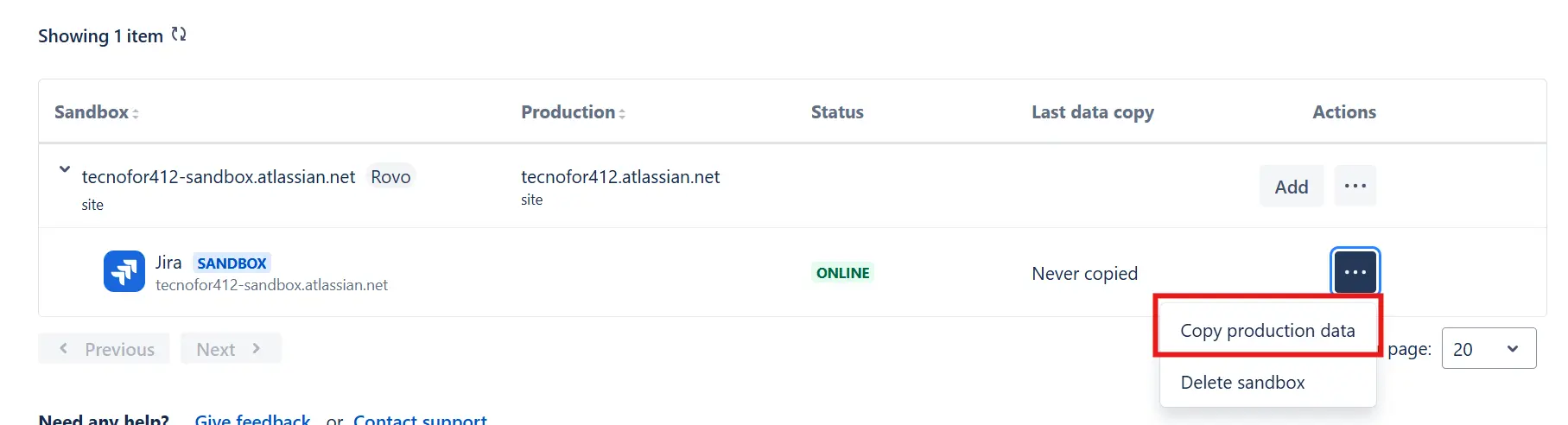
Marcaremos la opción de proyecto específicos:
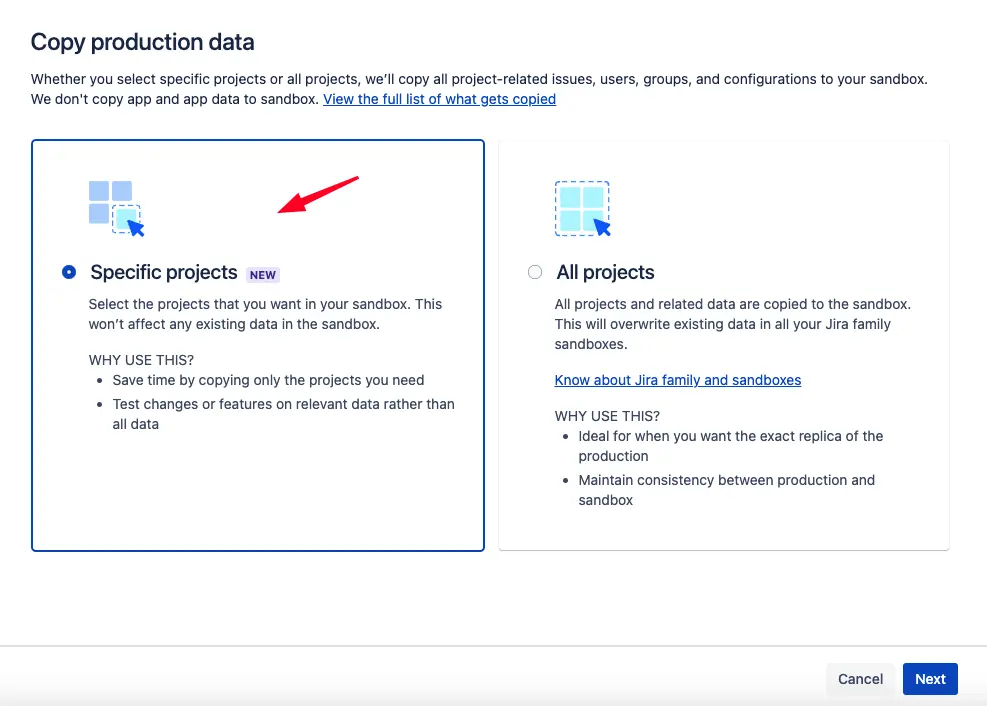
Y marcaremos los proyectos que queremos copiar
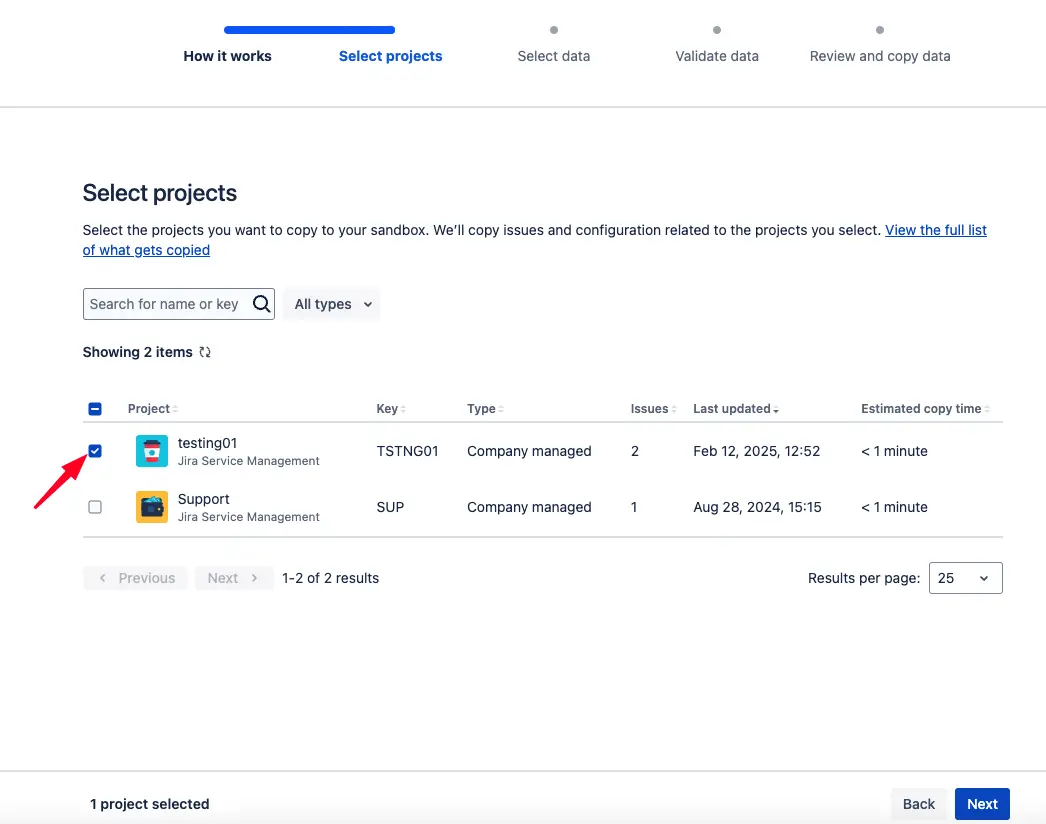
También podremos elegir si queremos llevar los adjuntos o no y si queremos mantener los grupos y usuarios con los mismos permisos que en el entorno productivo:
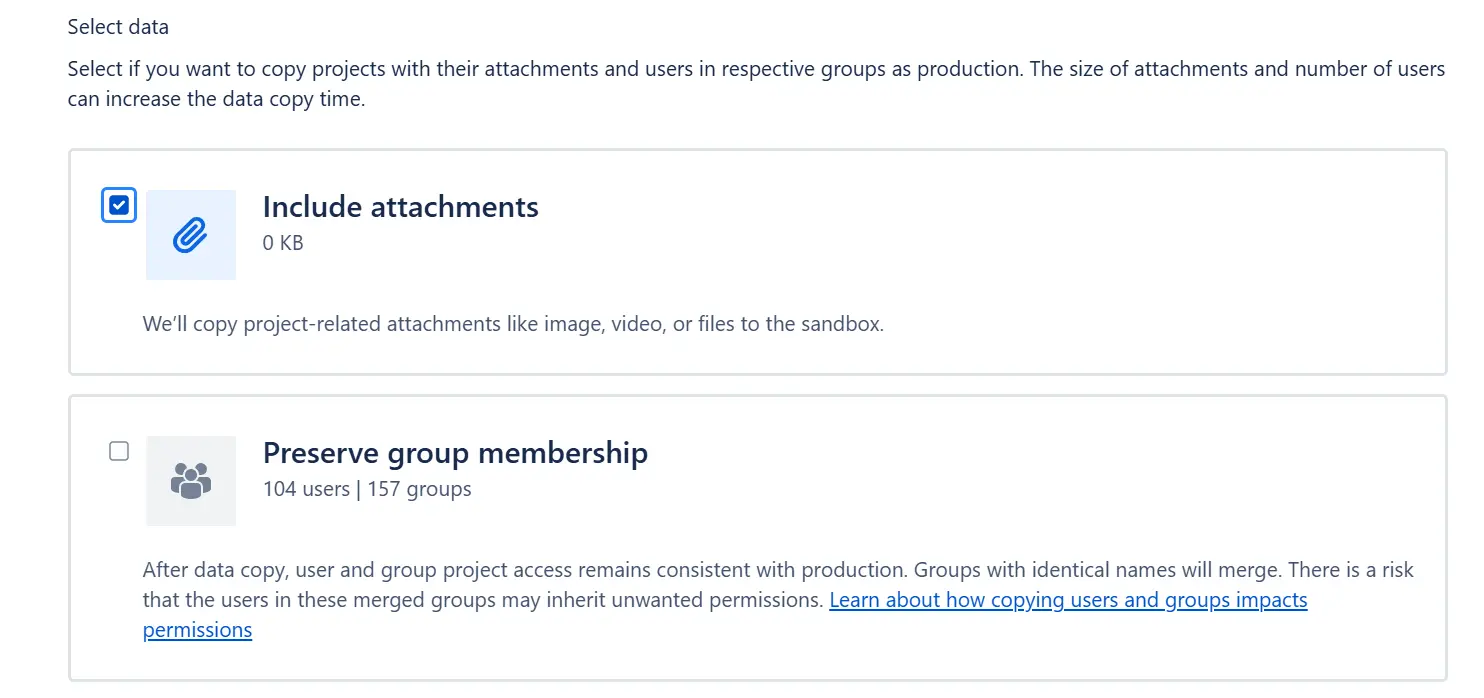
Y nos validará que todo esta ok para pasar la información. Si se encuentra algún problema nos dará opción de poder repararlo en la misma pantalla como mostramos a continuación. Si no encuentra ningún problema nos dejará continuar sin problemas.
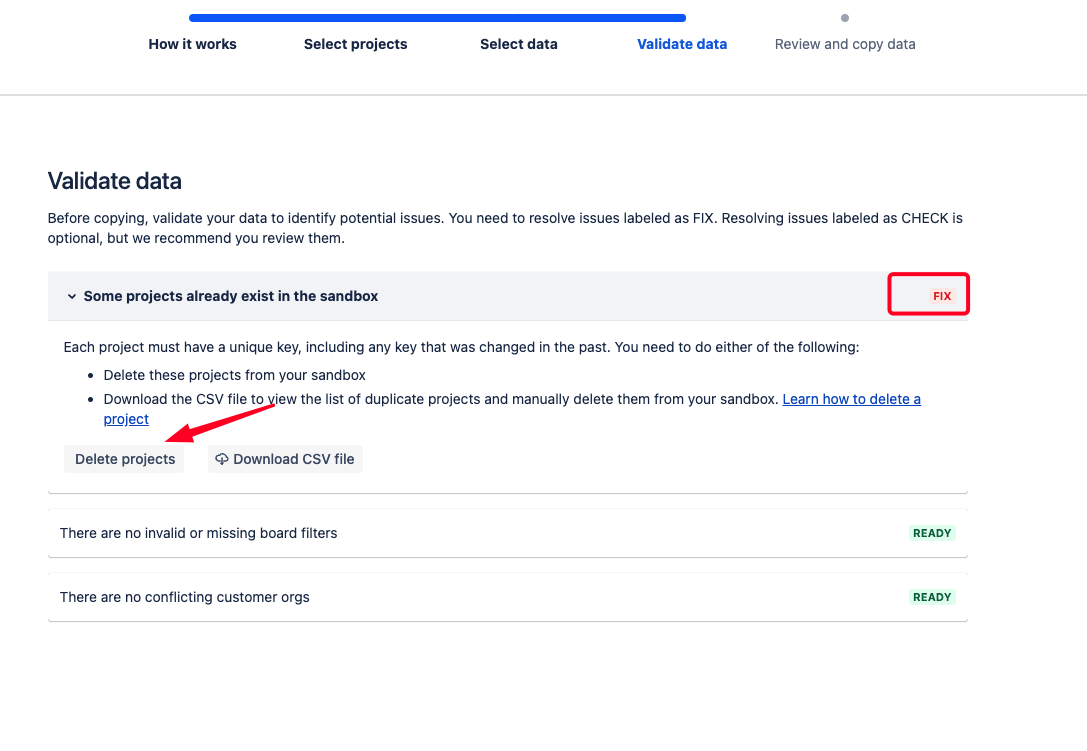
Nos mostrará una pantalla resumen y le daremos a copiar datos para confirmar la acción a realizar. Por suerte, nos indica el tiempo exacto que tardará el copiado, por lo que podéis estimar exactamente cuánto tiempo necesitáis cada vez que vayáis a realizar esta acción:
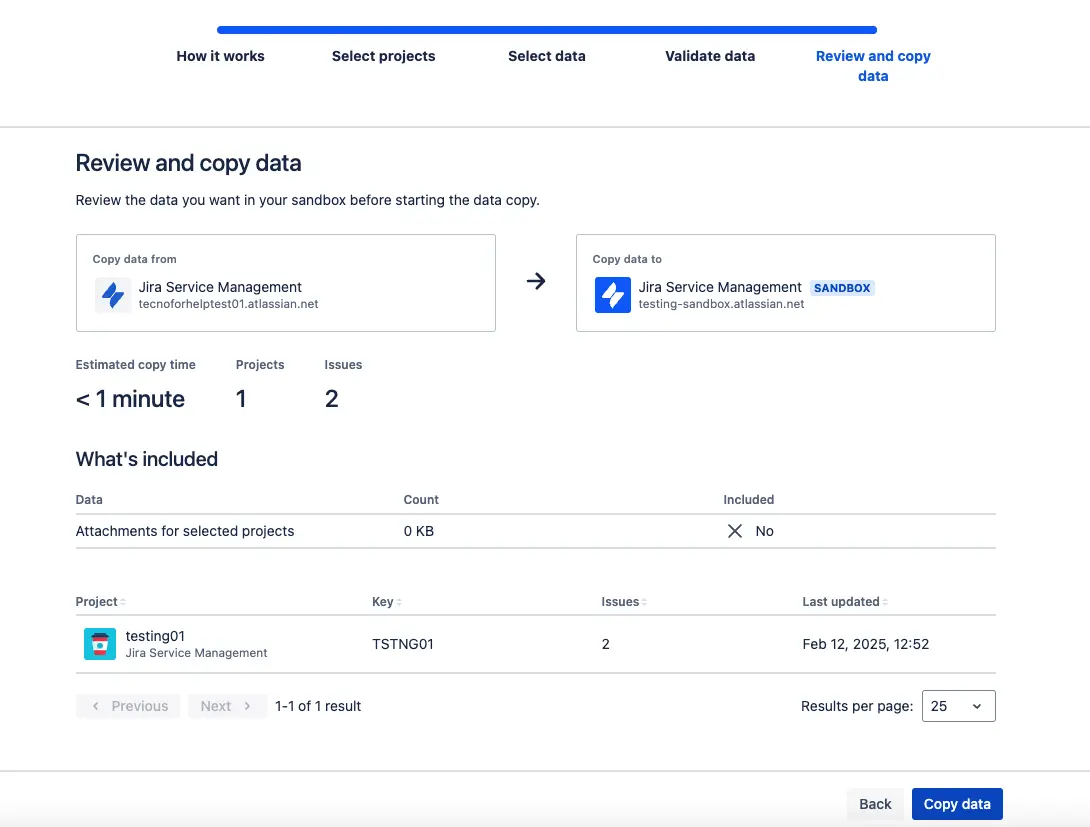
Un pop up nos avisará en cuanto la información ya esté copiada. Y en el apartado de Sandbox, dentro del menú de administración podremos ir siempre viendo en tiempo real cómo se encuentra nuestra instancia.
Ahora que ya tienes tu Sandbox creada, con toda la información, seguro que estás pensando, ¿y cómo migro ahora las configuraciones que he realizado al entorno productivo?
La respuesta corta es: copiar y pegar las configuraciones realizadas en el entorno.
La respuesta larga es: hay aplicaciones del Marketplace que pueden ayudarte a realizar esta gestión! 🙂
Conclusión
Con la política actual de Atlassian, por cada plan Premium que tengamos contratado podremos tener 1 Sandbox por cada aplicación y solamente si se cumple está condición. Si por ejemplo tenemos el siguiente modo de licenciamiento:
-
Jira: Standard
-
Jira Service Management: Premium
-
Confluence: Premium
Dispondremos de Sandbox solo para Jira Service Management y Confluence.
Se nos otorga la posibilidad de que las nuevas funcionalidades que Atlassian incorpora en su versión en la nube sean evaluadas previamente en nuestro entorno de Sandbox, antes de su implementación en producción. Esto nos permitirá anticiparnos a posibles inconvenientes que pudieran surgir.
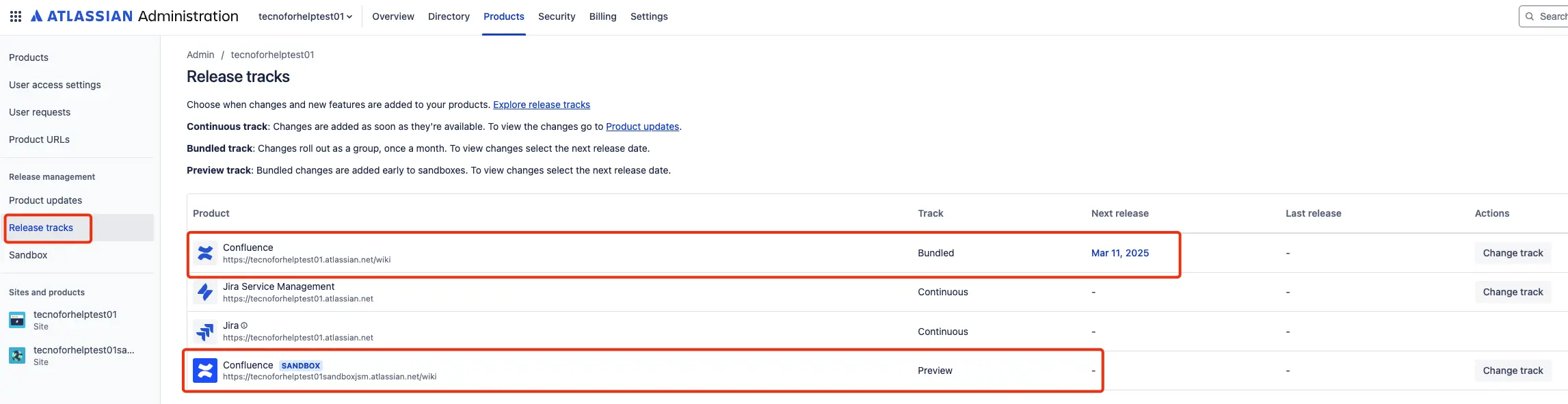
Recomendación
Actualmente, los entornos suelen presentar una gran dependencia de Aplicaciones externas a Atlassian, de los cuales, lamentablemente, no se transfiere ningún tipo de configuración a nuestro entorno de Sandbox, dado que Atlassian únicamente replica los datos relativos a los productos propios de la compañía en la copia completa. En consecuencia, la forma más efectiva de contar con un entorno lo más parecido posible al de producción sería la siguiente:
Primera instalación:
1.Crear una copia inicial en el entorno de Sandbox.
2.Instalar y configurar manualmente en el Sandbox todos los complementos de la misma forma que en producción.
ℹ️ Notas:
-
Podremos mantener las Apps contratados en producción de manera permanente mientras esté vigente la suscripción, sin coste adicional.
-
Podremos instalar las Apps en el entorno Sandbox en su versión de prueba (trial) para realizar las pruebas necesarias antes de su implementación en producción.
Actualización del entorno Sandbox:
1.Realizar una copia específica de nuestros proyectos o espacios más importantes cada 15 días, siguiendo los siguientes pasos.
2.Revisar posibles cambios en la configuración de las aplicaciones (nuevos espacios, nuevos campos personalizados, etc.).
De este modo, contaremos con un entorno lo más cercano posible a producción y evitaremos la necesidad de reconfigurar las aplicaciones cada vez que realicemos una copia de datos al entorno Sandbox.
Entornos Enterprise
Lo anteriormente mencionado se aplica a los entornos Enterprise, con la particularidad de que, en este modelo de licenciamiento, Atlassian nos permite disponer de hasta 10 Sandboxes por producto. Sin embargo, existe un límite de 10 Sandboxes por sitio, lo que significa que, si contamos con 3 productos bajo esta modalidad, no será posible configurar un total de 30 Sandboxes, sino únicamente 10 en total.
Inconvenientes de una Sandbox
Sí, también queremos que seas conscientes de alguna limitación con la que te encontrarás al usar estas Sandbox de Atlassian:
-
Aumenta la complejidad en la gestión: la administración de múltiples entornos (Sandbox y producción) puede ser compleja y requerir una planificación y gestión para evitar problemas. Su propio mantenimiento puede requerir de recursos adicionales, lo que puede llevar a aumentar los costes operativos.
-
Posible desactualización: si no se mantiene correctamente, puede quedarse desactualizada en comparación con el entorno de producción, lo que podría generar problemas de sincronización.
-
No permite paso a producción de funcionalidades concretas: cuando que se modifica, desarrolla o implementa cualquier cambio en el entorno Sandbox y una vez probado y validado, la funcionalidad tendrá que replicarse desde 0 en el entorno de Producción.
Si tienes cualquier duda relacionada con las instancias Sanbox, no dudes en ponerte en contacto con nuestro equipo experto en Atlassian. ¿Hablamos? :)
Nuestras últimas novedades
¿Te interesa saber cómo nos adaptamos constantemente a la nueva frontera digital?

Insight
1 de diciembre de 2025
DEPRISA transforma su gestión con Atlassian: de 10 días a solo 3 en tiempo de respuesta
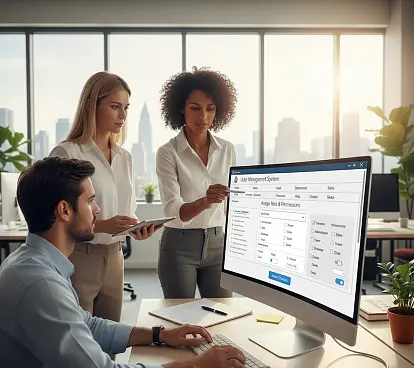
Tech Insight
10 de noviembre de 2025
Nueva gestión de roles y permisos en Confluence